ドメインの契約はお名前.comかスタードメインがおすすめだという結論に落ち着きましたが、管理のしやすさを考えると初めてドメインを取得する場合はもちろん、複数ドメインを管理する場合でも
お名前.comが個人的にはおすすめです。
お名前.comはGMOが運営しているにも関わらず、サポートの対応がしっかりしているので不明点があれば問い合わせると比較的短時間で対応していただけるので安心です。
ドメインの契約方法
お名前.comにアクセスし、取得したいと考えているドメインを検索する。
検索結果が出てくるので、自分が取得したいドメインがあればチェックボックスにチェックを入れて「お申込みへ進む」。なければ、「ほかのドメイン名を検索する」で再度検索する。特殊ドメインを取得したい場合は、ほかのドメイン名を検索するの右下のすべての種類を表示をクリックして、該当のドメインにチェックを入れて検索するとよい。
契約したいドメインの他にもチェックが入っていることがあるので、必ず確認すること。
お申込み内容でドメインが間違っていないかを確認、サーバーの選択は「利用しない」を選択(もし、レンタルサーバーをお名前.comのもので契約したい場合はサービスを選択してください)、マイクロソフトOfficeの利用はチェックなしで、右側の「次へ進む」をクリック。
会員情報の入力画面になるので、必要項目を入力する。契約内容がメールで送られてくるのでメールアドレスは間違えないように入力すること。
支払方法を選択して、最後に上部にある「規約に同意し、下記内容を申し込む」をクリックする。ドメインは更新費用が発生するのでクレジットカード払いにしておくのが一番手間が省ける。
これで申込みは完了。ですが、このままではまだドメインは使えません。レンタルサーバーを契約し、ドメインにこのレンタルサーバーでドメインを利用しますという設定が必要になります。
以下の作業はレンタルサーバーと契約を行い、レンタルサーバー側での設定を終えた上で行ってください。
ネームサーバーの設定
レンタルサーバー側の設定が終わったら、ドメインをこのレンタルサーバーで利用しますという設定を行う必要があります。この設定を行わない限りドメインをブラウザのアドレスバーに入力してもWebに接続できませんし、発行したメールアドレスでメールの送受信もできません。
今回はお名前.comで取得したドメインをエックスサーバーで利用する場合の設定方法となりますが基本的な設定方法はどこのドメイン管理会社・レンタルサーバーでも同様となります。
ネームサーバーの確認
事前に自分が利用するネームサーバーの情報をレンタルサーバー側で確認しておくこと。契約している「レンタルサーバー名 + ネームサーバー」でGoogle検索を行えば大体必要な情報hが出てきます。
エックスサーバーの場合「ネームサーバーの設定」にて確認が可能。
hetemlの場合「DNS の変更方法」にて確認が可能。
話を戻して、ドメインをエックスサーバーで利用する場合は以下の設定をドメイン側に設定する必要があります。
| ネームサーバー1 | ns1.xserver.jp( 219.94.200.246 ) |
|---|---|
| ネームサーバー2 | ns2.xserver.jp( 210.188.201.246 ) |
| ネームサーバー3 | ns3.xserver.jp( 219.94.200.247 ) |
| ネームサーバー4 | ns4.xserver.jp( 219.94.203.247 ) |
| ネームサーバー5 | ns5.xserver.jp( 210.188.201.247 ) |
ドメイン側の設定
お名前.comのコントロールパネルにログインし、Navi TOPにアクセスする。ネームサーバーを設定したいドメインのネームサーバーを「変更する」をクリック。
登録情報に変更・相違はありませんか?と出てくるので、「登録情報は正しいので、手続きを進める」をクリック。
「他のネームサーバーを利用」をクリック。
ネームサーバー情報を入力する画面が出てくる。
事前に確認しておいたネームサーバーを入力する。入力ができたら確認画面へ進み、間違いがないかを確認した上で設定を行う。
この設定を行うことでようやく、このドメインが設定したネームサーバーと紐ついてレンタルサーバーで利用できるようになります。ただし、この設定がインターネット上に波及するには数日かかる場合もあるので、あらかじめそれを見越して設定しておくこと。
ドメイン側・レンタルサーバー側の前準備が終わったらようやくWordPressのインストールを行うことができるようになります。

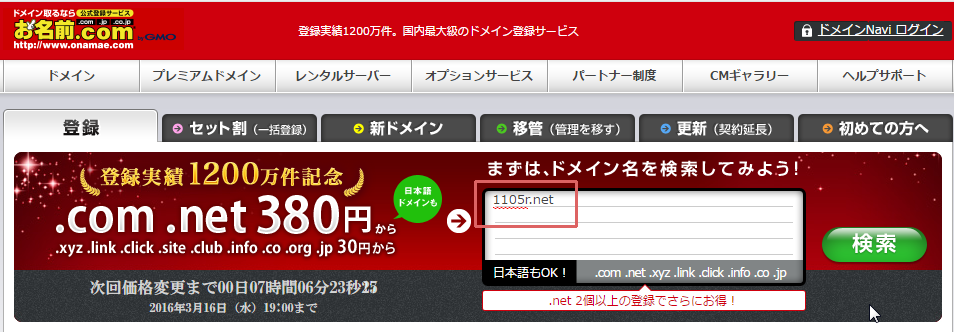
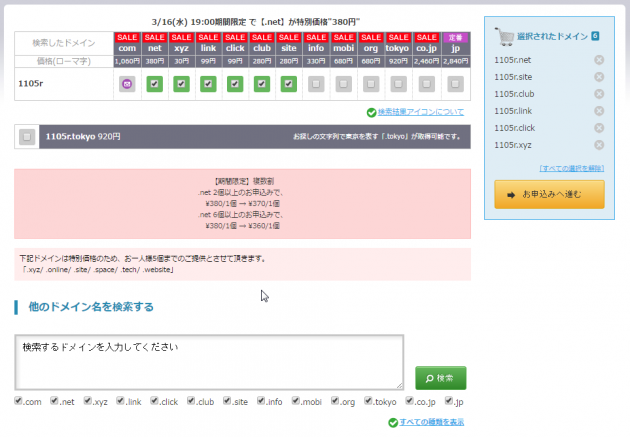
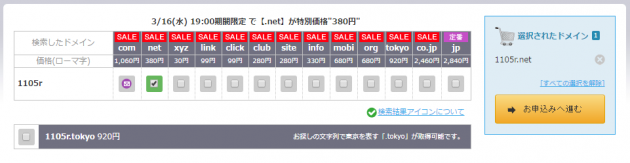
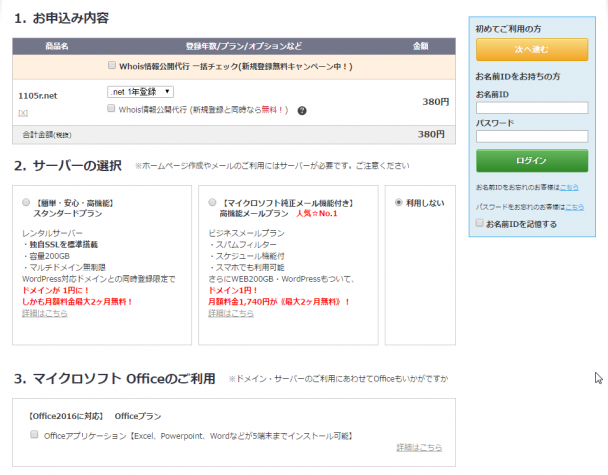
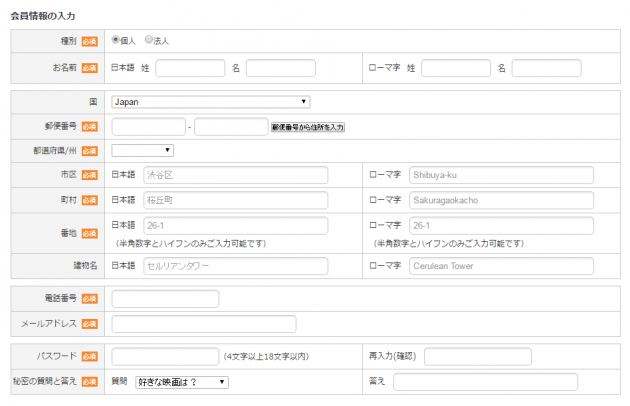
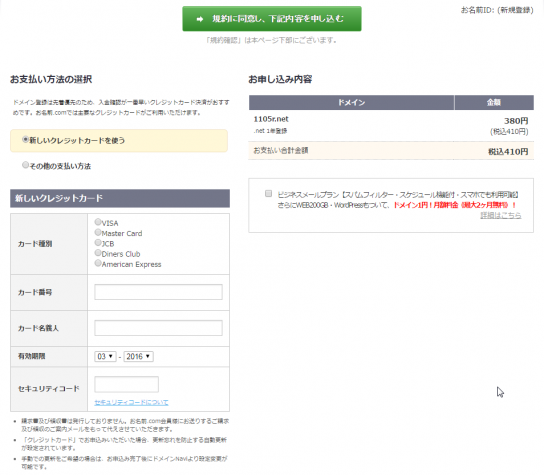
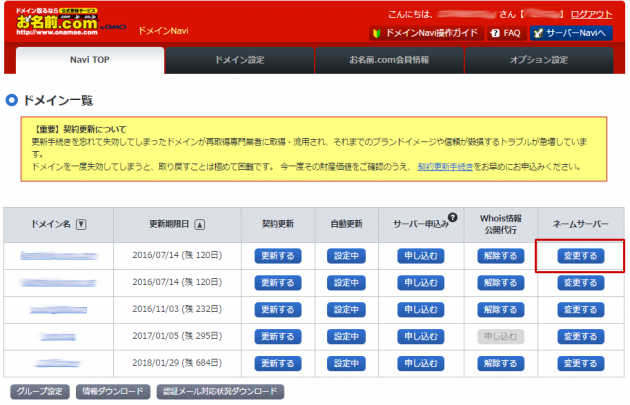
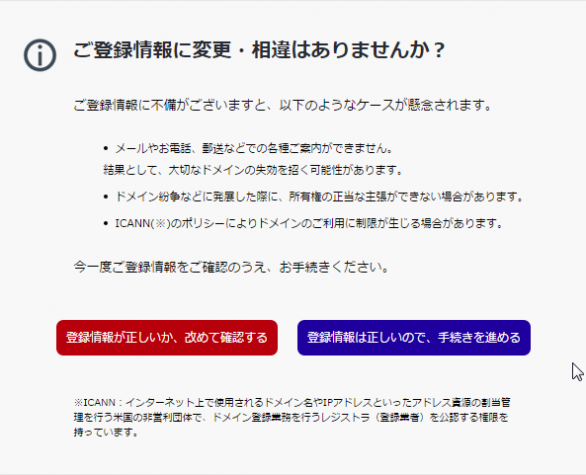
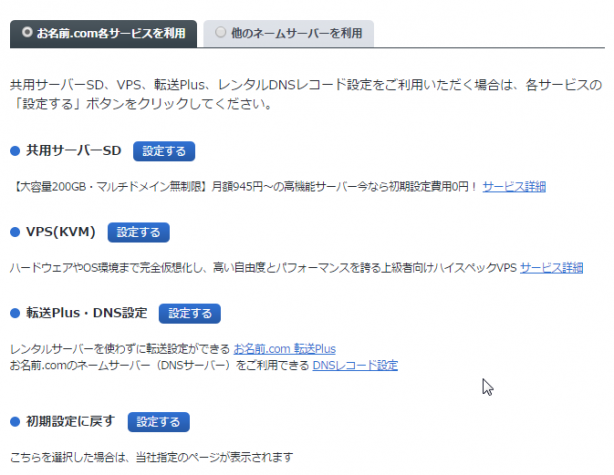
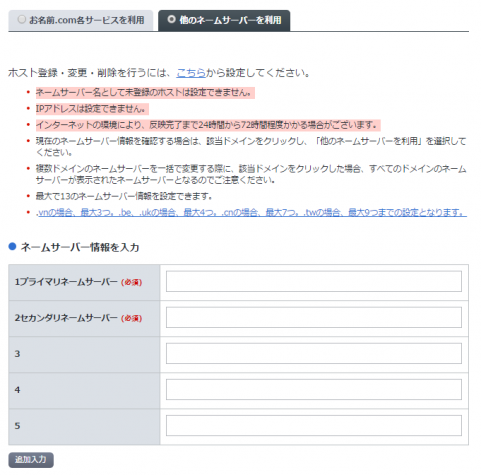
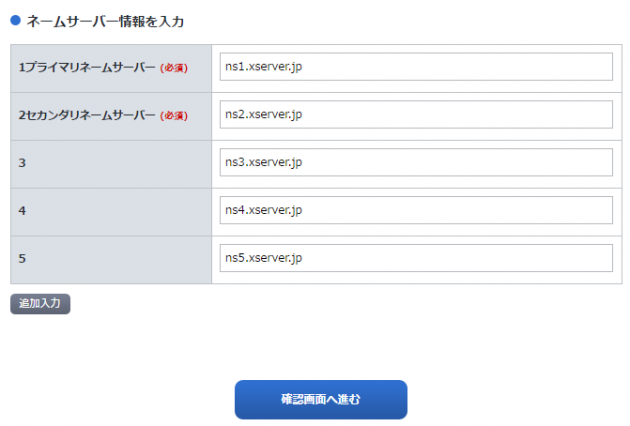


コメント